Letar du efter ett trådlöst sätt att dela telefonens internetanslutning med din bärbara dator via en hotspot, överföra filer mellan enheter eller spela musik via en annan enhet? Bluetooth kan göra allt detta och mer möjligt. För att ansluta två eller flera enheter med Bluetooth måste enheterna stödja Bluetooth. De flesta moderna trådlösa enheter inkluderar Bluetooth-stöd, men om din bärbara dator inte gör det kan du behöva köpa en Bluetooth-adapter.
Hur man ansluter en Bluetooth-bärbar dator till andra enheter
Det finns många typer av Bluetooth-enheter och dessa steg är bara relevanta för vissa. Se bruksanvisningen för enheten eller tillverkarens webbplats för specifika instruktioner. Stegen för att para ett Bluetooth-surroundljudsystem till en bärbar dator är till exempel inte samma som att para ihop hörlurar, vilket inte är detsamma som att para ihop en smartphone.
Dessa grundläggande instruktioner för att ansluta en bärbar dator till en Bluetooth-enhet som en smartphone eller musikspelare kan variera beroende på enhet.
-
Aktivera Bluetooth-funktionen på den mobila enheten för att göra den synlig eller synlig. Om enheten har en skärm, leta efter Bluetooth i menyn Inställningar. Andra enheter har en speciell knapp.
-
Öppna Bluetooth-inställningarna på datorn och välj att skapa en ny anslutning eller ställa in en ny enhet. Till exempel, i Windows, antingen högerklicka på Bluetooth-ikonen i meddelandefältet eller gå till Kontrollpanelen för att hitta Maskinvara och ljud > Enheter och skrivare sida.
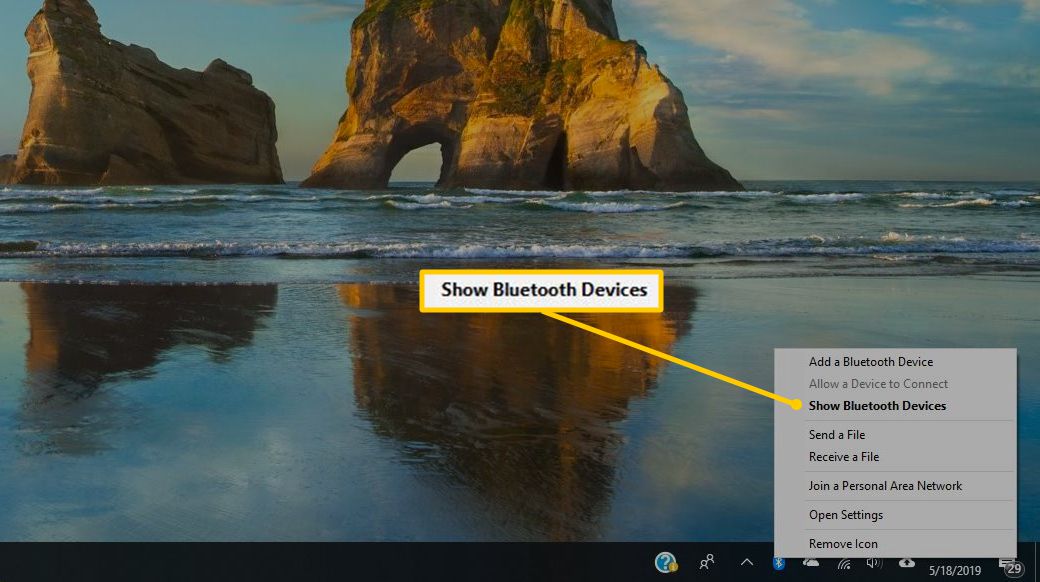
-
När enheten visas i listan över Bluetooth och andra enheter väljer du den för att ansluta (para) den till den bärbara datorn.
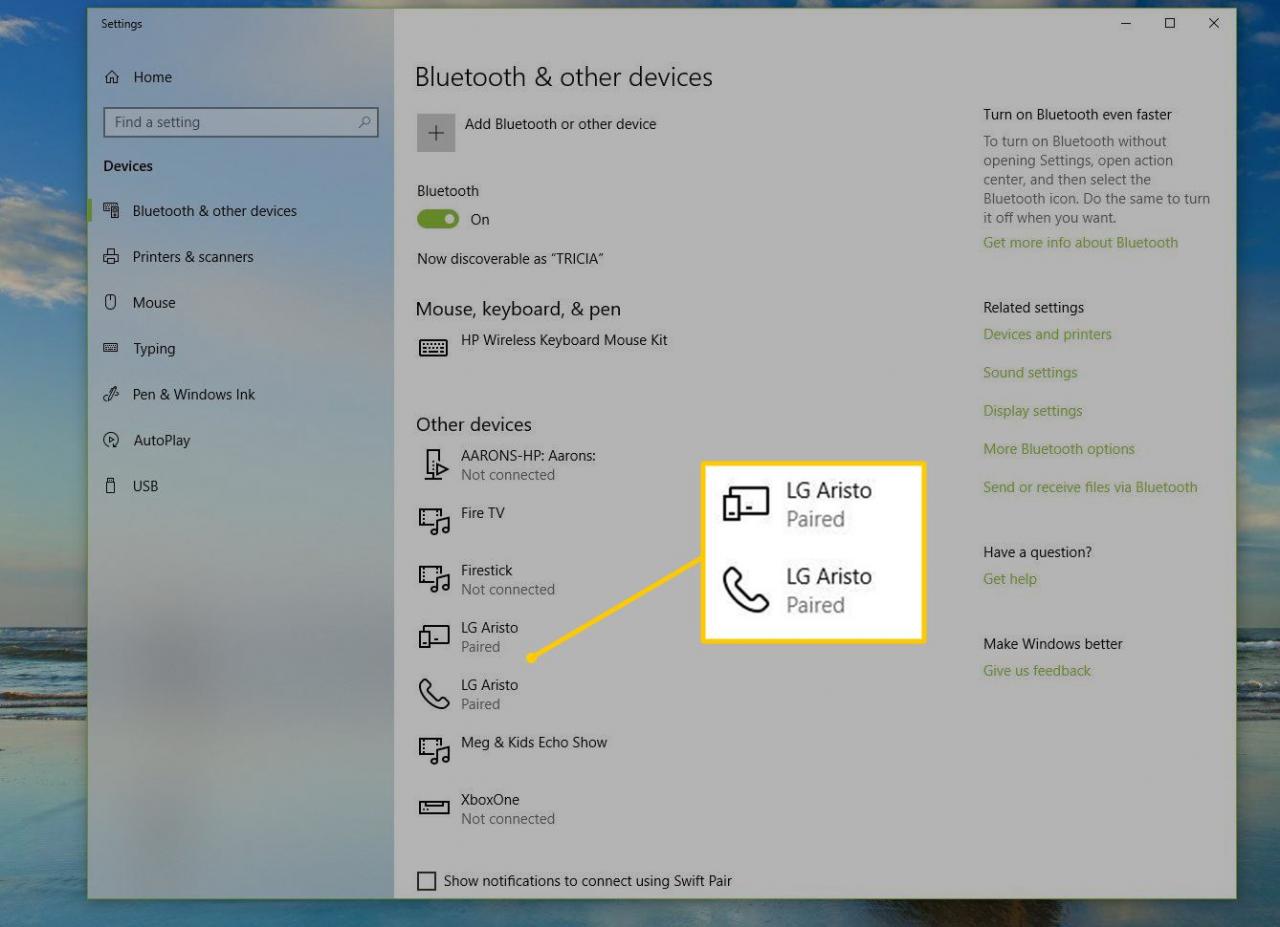
-
Om du blir ombedd att ange en PIN-kod, ange eller bekräfta numret på båda enheterna. Om enheten som är ihopkopplad med den bärbara datorn har en skärm, till exempel en telefon, kan du få en fråga som har ett nummer som du måste matcha med numret på den bärbara datorn. Om de är desamma klickar du genom anslutningsguiden på båda enheterna för att para ihop enheterna via Bluetooth.
Om du inte känner till PIN-koden, försök 0000 eller 1234. Om de inte fungerar, sök efter enhetshandboken online för att hitta Bluetooth-koden.
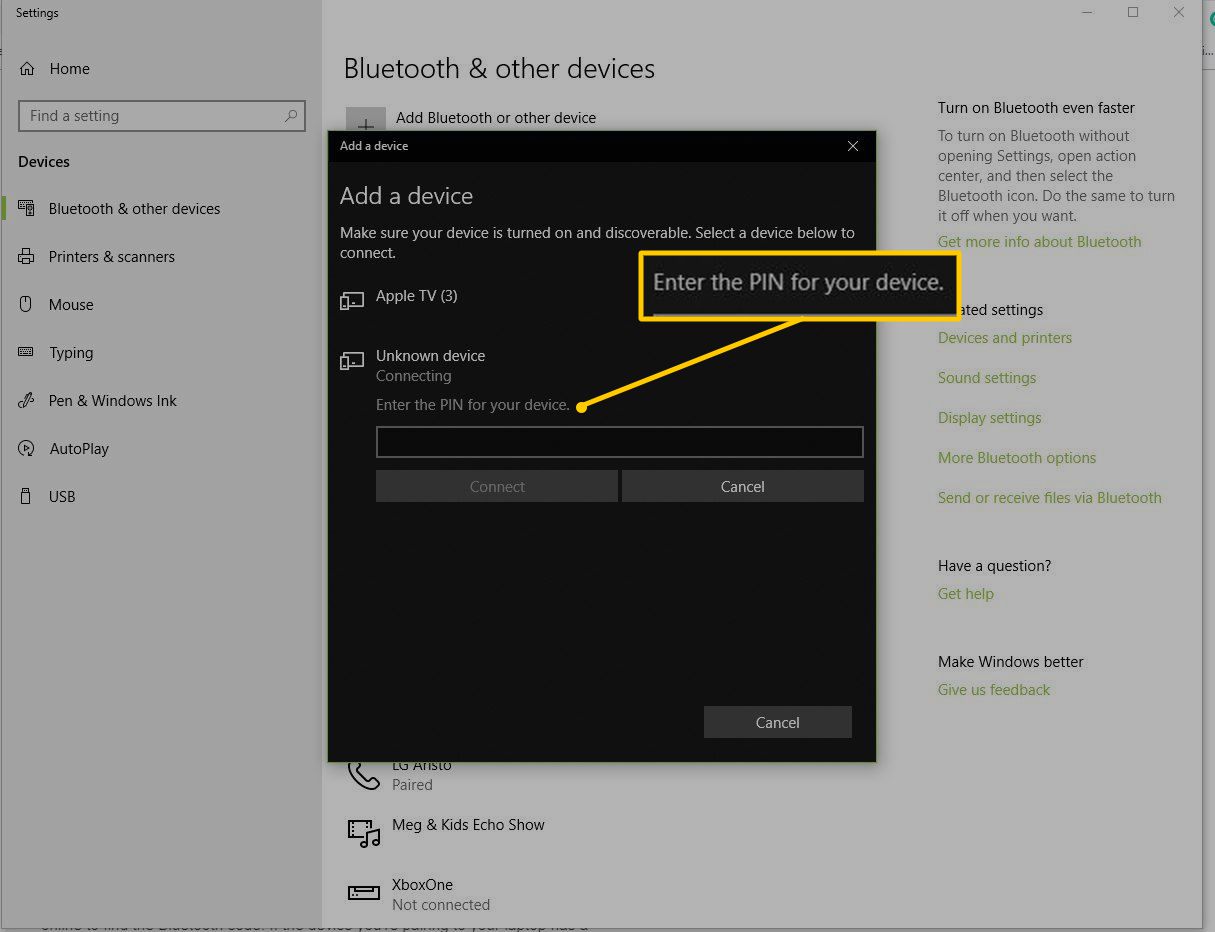
-
När den är ansluten kan du, beroende på enhet, göra saker som att överföra en fil mellan ett program eller ett Skicka till > bluetooth alternativet på operativsystemet. Detta fungerar inte för vissa enheter som hörlurar och kringutrustning.
tips
Följ dessa tips för att få bättre prestanda från din Bluetooth-anslutning:
- Om installationen av anslutningen från datorn inte fungerar, initiera den från enheten, till exempel, håll ner Anslut-knappen eller hitta alternativet i programvaruinställningarna för enheten.
- Vissa enheter som inte har många knappar eller alternativ kan ansluta till vilken bärbar dator som helst som lyssnar. Till exempel kan du kanske hitta enheten via den bärbara datorn och klicka för att ansluta, och enheten kommer att ange att den är ansluten utan att något lösenord krävs. Detta gäller för de flesta hörlurar.
- Stäng av Bluetooth när du inte använder den för att förhindra att batteriet tappar.
